คุณอาจยังไม่รู้ แต่เปิดพอร์ตไม่เหมือนซอฟต์แวร์ที่เปิดมากที่สุด - ไม่ดี ในความเป็นจริงคุณควรหลีกเลี่ยงค่าใช้จ่ายทั้งหมด มาอธิบายบางสิ่งบางอย่างทันทีที่ค้างคาว เมื่อเราพูดถึงพอร์ตที่เปิดอยู่เรากำลังพูดถึงโอกาสที่จะเปิดประตูเข้าสู่อุปกรณ์ของคุณ และเมื่อคนที่เป็นอันตรายพบประตูเหล่านี้ที่สามารถใช้พวกเขาเพื่อเข้าถึง นี่ไม่ใช่สิ่งที่คุณต้องการอย่างแน่นอน นี่คือสาเหตุที่เครื่องสแกนพอร์ตถูกประดิษฐ์ขึ้นและเรากำลังจะแนะนำให้คุณรู้จักกับเครื่องสแกนพอร์ตที่ดีที่สุดสิบอันดับที่เราสามารถหาได้

เราจะเริ่มบทความวันนี้ด้วยการทำให้คุณพังหลักสูตรบนพอร์ตเครือข่าย เราจะบอกคุณว่าพวกเขาคืออะไรและพวกเขาไม่ใช่อะไร เราจะอธิบายความแตกต่างระหว่างพอร์ตที่รู้จักกันดีกับพอร์ตอื่น ๆ จากนั้นเราจะออกไปข้างนอกเล็กน้อยและพูดคุยเกี่ยวกับความปลอดภัย เราจะแจ้งให้คุณทราบว่าเหตุใดคุณควรปิดพอร์ตที่ไม่ได้ใช้และปิดพอร์ตที่คุณใช้ จากนั้นเราจะดำเนินการตามรายการ 10 อันดับแรกของสแกนเนอร์พอร์ตฟรีที่ดีที่สุด สำหรับแต่ละรายการในรายการของเราเราจะให้คุณตรวจสอบสั้น ๆ ของผลิตภัณฑ์และคุณสมบัติหลักบางอย่าง
Anyways พอร์ตคืออะไร?
ในหนึ่งประโยคพอร์ตคือเกตเวย์เครือข่ายเป็นอุปกรณ์ มาอธิบายกัน คอมพิวเตอร์สามารถทำสิ่งต่าง ๆ มากมายในครั้งเดียว และหลายสิ่งเหล่านี้อาจต้องมีการเข้าถึงเครือข่าย แต่โดยทั่วไปแล้วคอมพิวเตอร์จะมีเครือข่ายอินเตอร์เฟสเดียวเท่านั้น พอร์ตถูกคิดค้นเพื่อให้กระบวนการต่าง ๆ ใช้อินเตอร์เฟสเครือข่ายร่วมกัน
ตัวอย่างเช่นคิดถึงเซิร์ฟเวอร์ที่กำลังทำงานอยู่ทั้งเว็บเซิร์ฟเวอร์และเซิร์ฟเวอร์ FTP ซึ่งเป็นการรวมกันที่พบบ่อยมาก เมื่อมีคำขอเข้ามาระบบปฏิบัติการจะทราบได้อย่างไรว่าควรส่งคำขอนั้นไปยังเว็บหรือเซิร์ฟเวอร์ FTP การใช้พอร์ต คำขอสำหรับเว็บเซิร์ฟเวอร์จะใช้พอร์ต 80 ในขณะที่คำขอสำหรับเซิร์ฟเวอร์ FTP จะใช้พอร์ต 22
พอร์ตไม่ใช่สิ่งที่มีอยู่จริงพวกเขาเป็นเพียงแค่ตัวเลขตั้งแต่ 0 ถึง 65535 ที่เพิ่มไว้ในส่วนหัวของแพ็กเก็ตข้อมูลที่ส่งผ่านเครือข่าย และพวกเขาก็ไม่ได้สุ่มเช่นกัน บางครั้งพวกเขาก็จริง เพิ่มเติมเกี่ยวกับเขาในภายหลัง
สิ่งที่สำคัญสำหรับสิ่งนี้ทั้งหมดงานคือทุกคนตกลงที่จะใช้พอร์ตอะไร ตัวอย่างเช่นเว็บเซิร์ฟเวอร์ที่กล่าวถึงก่อนหน้าคาดว่าคำขอจะใช้พอร์ต 80 เว็บเบราว์เซอร์ของคุณต้องใช้พอร์ต 80 เพื่อส่งคำขอไปยังเว็บเซิร์ฟเวอร์
พอร์ตที่รู้จักกันดี
ความจำเป็นในการยอมรับว่าพอร์ตใดที่ได้รับการแก้ไขแต่เนิ่นๆโดยการกำหนดมาตรฐานพอร์ต ผู้มีอำนาจในการกำหนดหมายเลขอินเทอร์เน็ต (IANA ซึ่งเป็นองค์กรเดียวกันกับที่กำหนดที่อยู่ IP) มีหน้าที่รับผิดชอบในการรักษาการกำหนดหมายเลขพอร์ตอย่างเป็นทางการสำหรับการใช้งานเฉพาะ
ภายใต้การควบคุมของ IANA คือ 1024 พอร์ตแรกได้รับมอบหมายอย่างเป็นทางการให้บริการที่แตกต่าง จริงๆแล้วมันไม่จริงอย่างสมบูรณ์ การมอบหมายพอร์ตบางอย่างไม่ได้รับอนุญาตอย่างเป็นทางการจาก IANA พวกเขาพร้อมใช้งานและบางองค์กรเริ่มใช้พวกเขาเพื่อจุดประสงค์ของพวกเขา - บ่อยครั้งก่อนที่ IANA จะเริ่มควบคุมการมอบหมาย - และการใช้งานของพวกเขาติดขัด
วันนี้พวกเราหลายคนคุ้นเคยกับหลาย ๆพอร์ตเหล่านี้ มีพอร์ต 80 สำหรับเว็บและ 21 สำหรับ FTP ตามที่กล่าวไว้ก่อนหน้านี้ เราคุ้นเคยกับพอร์ต 22 สำหรับ SSH หรือ 53 สำหรับ DNS ไม่ใช่พอร์ต 1024 พอร์ตแรกที่ได้รับการกำหนดทั้งหมดและบางพอร์ตยังคงมีให้ใช้ แต่หมายเลขกำลังลดขนาด
พอร์ตอื่น ๆ
พอร์ตที่รู้จักกันดีบัญชี 1024 รายการแรกดังนั้นแล้วคนอื่น 64512 คนล่ะ พอร์ต 1024 ถึง 49151 คือสิ่งที่เราเรียกว่าพอร์ตที่ลงทะเบียน สิ่งเหล่านี้ยังได้รับการควบคุมและมอบหมายโดย IANA องค์กรใด ๆ สามารถร้องขอพวกเขาสำหรับวัตถุประสงค์เฉพาะของพวกเขา นี่คือวิธีตัวอย่างเช่นพอร์ต 1433 กลายเป็นพอร์ตสำหรับเซิร์ฟเวอร์ Microsoft SQL หรือพอร์ต 47001 กลายเป็นพอร์ตสำหรับบริการการจัดการระยะไกลของ Windows แต่อินเทอร์เน็ตเป็นสิ่งที่มันมีหลายพอร์ตในช่วงนั้นถูกใช้เพื่อวัตถุประสงค์เฉพาะโดยไม่ต้องลงทะเบียนกับ IANA
สำหรับพอร์ตตั้งแต่ 49152 ถึง 65535 พวกเขาเรียกว่าพอร์ตชั่วคราว แอปพลิเคชันเหล่านี้ถูกใช้ชั่วคราวเพื่อแยกแยะลำธาร คิดถึงเว็บเซิร์ฟเวอร์ ลูกค้าหลายรายสามารถเชื่อมต่อกับมันได้ในเวลาเดียวกัน หากพวกเขาทั้งหมดใช้พอร์ต 80 มันอาจเป็นเรื่องยากสำหรับเซิร์ฟเวอร์เพื่อให้แน่ใจว่าจะส่งคำตอบไปยังผู้ร้องขอที่ถูกต้อง ดังนั้นการเชื่อมต่อเริ่มต้นจะทำที่พอร์ต 80 หลังจากนั้นเซิร์ฟเวอร์และลูกค้า "ตกลง" ในหมายเลขพอร์ตชั่วคราวที่จะใช้สำหรับการแลกเปลี่ยนที่เหลือ
คุณควรปิดพอร์ตที่ไม่ได้ใช้งานไว้
บนคอมพิวเตอร์สถานะพอร์ตสามารถเปิดได้ปิดหรือลักลอบ พอร์ตเปิดหมายความว่าคอมพิวเตอร์กำลัง "ฟัง" เพื่อขอการเชื่อมต่อบนพอร์ตนั้น มันเป็นพอร์ตที่ใช้งานอยู่ พอร์ตปิดตามชื่อจะไม่ได้รับการเชื่อมต่อเข้ามา แต่จะตอบกลับการร้องขอใด ๆ ที่ปิดพอร์ต พอร์ตการพรางตัวค่อนข้างแตกต่างกัน อุปกรณ์ที่พยายามเชื่อมต่อกับพอร์ตเหล่านั้นจะไม่ได้รับคำตอบ
พอร์ตใด ๆ ที่เปิดอยู่จะเป็นประตูเปิดสู่คอมพิวเตอร์. และผู้ใช้ที่เป็นอันตรายจะพยายามใช้ประโยชน์จากประตูเปิดเหล่านี้เพื่อเข้าถึงคอมพิวเตอร์ ตัวอย่างเช่นสมมติว่าคุณเปิดพอร์ต FTP 21 แม้ว่าคุณจะไม่ได้ใช้ FTP จริงๆ แฮ็กเกอร์สามารถใช้พอร์ตเปิดนั้นเพื่อหาช่องโหว่ของซอฟต์แวร์ FTP ที่ทำงานอยู่บนคอมพิวเตอร์เพื่อฉีดซอฟต์แวร์ที่เป็นอันตราย
และหากคุณไม่ได้ใช้ FTP คุณก็มีโอกาสอาจไม่ได้อัปเดตเซิร์ฟเวอร์ FTP และอาจมีช่องโหว่ที่ช่องโหว่ดังกล่าวได้ นี่คือเหตุผลที่มันสำคัญมากที่จะตรวจสอบให้แน่ใจว่าพอร์ตที่ไม่ได้ใช้งานปิดหรือซ่อนตัวอยู่
และคุณควรปกป้องพอร์ตที่คุณใช้
สำหรับโพสต์ที่คุณใช้จริงๆพวกเขาคือยังเปิดประตูและสามารถใช้สำหรับกิจกรรมที่เป็นอันตราย นี่คือเหตุผลที่คุณต้องปกป้องพอร์ตที่เปิดอยู่ สามารถทำได้หลายวิธีโดยพื้นฐานที่สุดคือการรักษาระบบปฏิบัติการและซอฟต์แวร์อื่น ๆ ให้ทันสมัยอยู่เสมอ ผู้เผยแพร่ซอฟต์แวร์ส่วนใหญ่ปล่อยแพตช์บ่อย ๆ เพื่อแก้ไขช่องโหว่ที่ค้นพบ อีกวิธีหนึ่งที่คุณสามารถป้องกันตัวเองได้ก็คือการใช้ไฟร์วอลล์และระบบตรวจจับการบุกรุกและ / หรือระบบป้องกัน
เครื่องสแกนพอร์ตฟรีที่ดีที่สุด 10 อันดับแรกของเรา
สแกนเนอร์พอร์ตเป็นด่านแรกของคุณ พวกเขาจะช่วยให้คุณค้นพบว่าพอร์ตใดที่เปิดปิดและลักลอบใช้อุปกรณ์ของคุณ การสแกนอุปกรณ์สำหรับพอร์ตที่เปิดอยู่มักจะเปิดเผยความประหลาดใจ จะมีพอร์ตที่คุณไม่ทราบว่าเปิดอยู่ เครื่องสแกนพอร์ตหรือตัวตรวจสอบพอร์ตจะบอกคุณว่าต้องทำอะไรในอุปกรณ์แต่ละเครื่อง และโปรดทราบว่าแฮกเกอร์จะใช้เครื่องสแกนพอร์ตเพื่อค้นหาประตูที่เปิดไปสู่ระบบที่พวกเขาต้องการเข้าถึง
สแกนเนอร์พอร์ตมาเป็นสองรูปแบบหลัก แรกคือซอฟต์แวร์ที่คุณติดตั้งบนคอมพิวเตอร์และเรียกใช้จากที่นั่น หรือสแกนเนอร์บางตัวจะเรียกใช้จากหน้าเว็บ มีข้อดีและข้อเสียทั้ง
ตัวอย่างเช่นเครื่องสแกนบนเว็บนั้นยอดเยี่ยมเพราะสามารถใช้งานได้จากทุกที่โดยไม่ต้องติดตั้งอะไรเลย พวกเขาจะรายงานว่าพอร์ตใดที่เปิดให้อยู่นอกเครือข่ายของคุณ มีข้อเสียคือ อาจเปิดพอร์ตบนอุปกรณ์ แต่ปรากฏว่าปิดหรือซ่อนตัวจากภายนอกเครือข่ายของคุณเนื่องจากไฟร์วอลล์กำลังปิดกั้น ในสถานการณ์เช่นนี้คุณยังคงเสี่ยงต่อการถูกโจมตีจากภายใน และมั่นใจได้ว่าสิ่งเหล่านั้นจะไม่แปลกเลย
ทางออกที่ดีที่สุดของคุณน่าจะใช้การรวมกันของสแกนเนอร์ซอฟต์แวร์บนเว็บและติดตั้ง เมื่อรวมเข้าด้วยกันพวกเขาจะให้การมองเห็นที่สมบูรณ์แก่สิ่งที่เปิดจากภายนอกและจากภายในเครือข่ายของคุณ
พูดพอแล้ว; นี่คือรายการ 10 อันดับแรกของสแกนเนอร์พอร์ตฟรีที่ดีที่สุด:
- เครื่องสแกนพอร์ตของ SolarWinds
- Zenmap
- PortChecker Port Scanner
- เปิด Port Scanner
- IP ลายนิ้วมือตรวจสอบพอร์ตเครือข่าย
- สแกนพอร์ตฟรี
- Port Checker
- เครื่องสแกนพอร์ต WhatIsMyIP
- TCPView
- Spiceworks IP Scanner
1. เครื่องสแกนพอร์ตของ SolarWinds (ดาวน์โหลดฟรี)
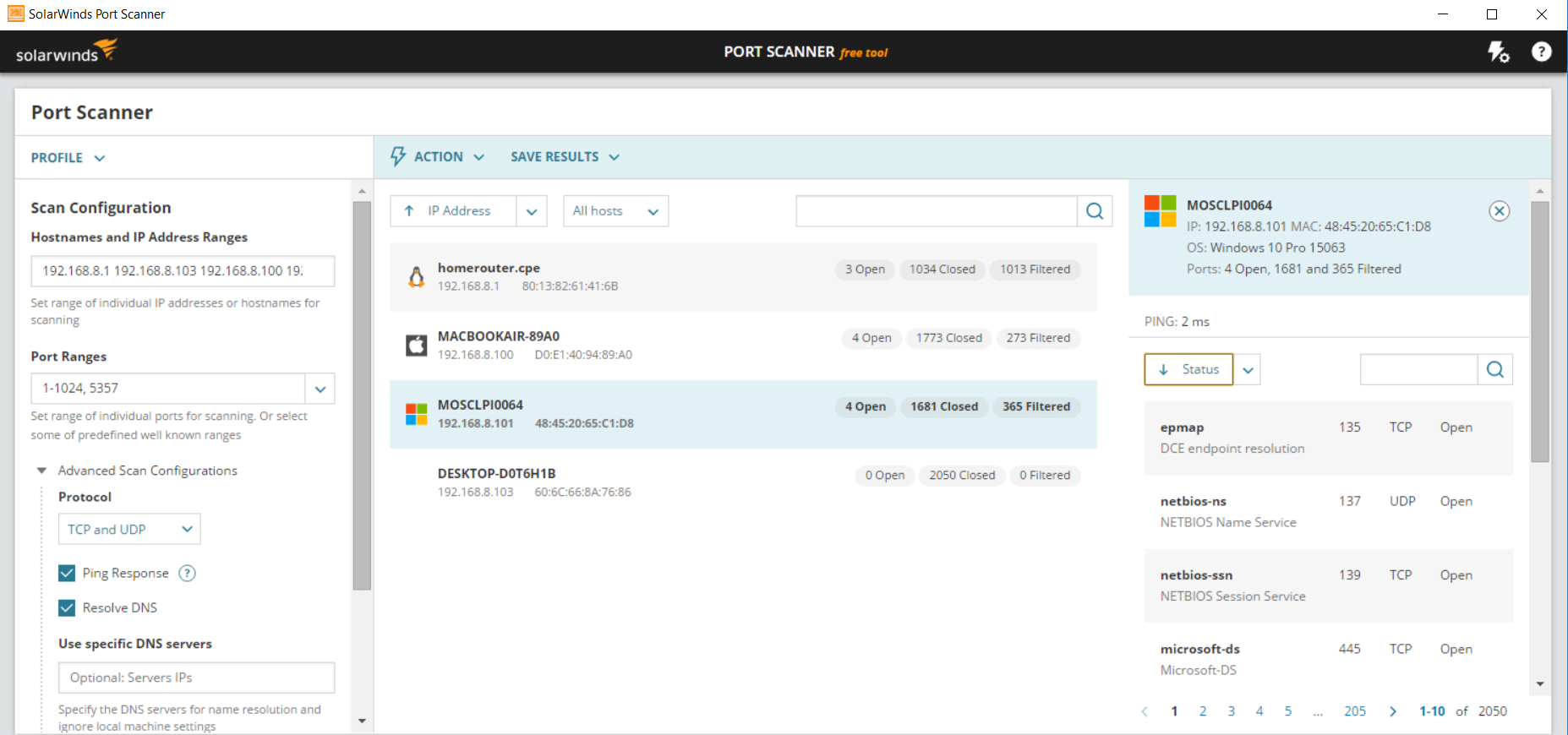
SolarWinds เป็นหนึ่งในผู้เล่นหลักในฟิลด์เครื่องมือเครือข่าย นอกจากนี้ยังเป็นที่รู้จักกันดีในการเผยแพร่เครื่องมือฟรีที่มีประโยชน์มากมาย SolarWinds Free Port Scanner เป็นหนึ่งในนั้น ซอฟต์แวร์นี้มีให้สำหรับ Windows เท่านั้นและจะทำงานผ่าน GUI หรือเป็นเครื่องมือบรรทัดคำสั่ง
ตามค่าเริ่มต้นสแกนเนอร์จะสแกนเครือข่ายของคุณตรวจสอบที่อยู่ IP ทั้งหมด จากนั้นคุณเลือกที่จะสแกนบนอุปกรณ์ทั้งหมดหรือเปลี่ยนการตั้งค่าช่วงสแกนชุดย่อยของอุปกรณ์ของคุณ คุณสามารถระบุพอร์ตที่จะทดสอบ โดยค่าเริ่มต้นจะทดสอบเฉพาะพอร์ตที่รู้จักกันดี แต่คุณสามารถลบล้างสิ่งนี้ระบุช่วงหรือรายการหมายเลขพอร์ตของคุณเอง การตั้งค่าขั้นสูงเพิ่มเติมจะช่วยให้คุณสแกนเฉพาะพอร์ต TCP หรือ UDP ทำการตรวจสอบการ ping การแก้ไข DNS หรือการทดสอบการระบุระบบปฏิบัติการ
เป็นผลให้ซอฟต์แวร์จะกลับรายการสถานะของอุปกรณ์ที่ผ่านการทดสอบทั้งหมด คุณสามารถจินตนาการได้ว่านี่อาจเป็นรายการที่ยาวนาน โชคดีที่ระบบจะอนุญาตให้คุณใช้ตัวกรองและตัวอย่างเช่นจะแสดงเฉพาะอุปกรณ์ที่มีพอร์ตเปิด การคลิกที่อุปกรณ์จะแสดงแผงรายละเอียดพอร์ต อีกครั้งจะแสดงรายการพอร์ตทั้งหมดในช่วงสแกนและอีกครั้งคุณสามารถใช้ตัวกรองและแสดงเฉพาะพอร์ตที่เปิดอยู่
ลิงค์ดาวน์โหลดอย่างเป็นทางการ: https://www.solarwinds.com/free-tools/port-scanner
2. Zenmap
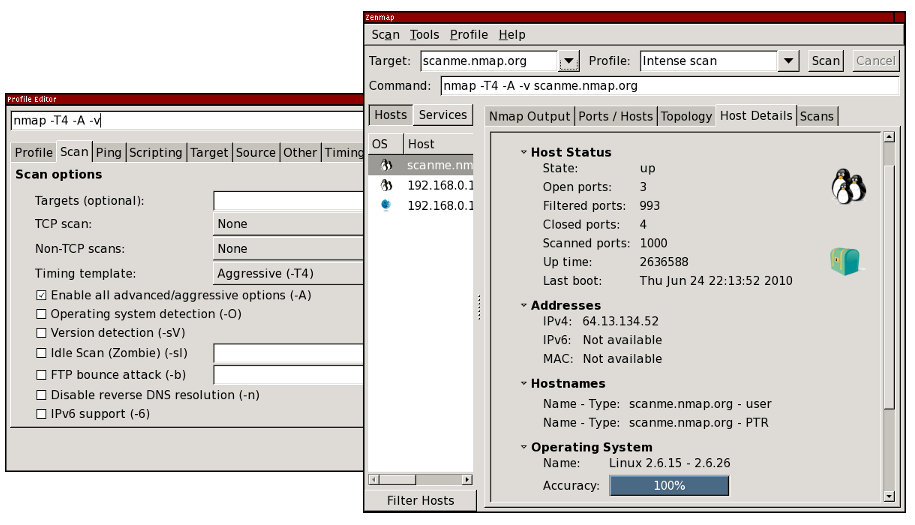
Zenmap เป็นส่วนหน้า GUI โอเพนซอร์ซที่มาจาก Nmap, aยูทิลิตี้ทดสอบเครือข่ายฟรีที่ได้รับความนิยมอย่างมากมานานกว่า 20 ปี ซอฟต์แวร์ที่ทำงานบน Windows, Linux, BSD และ Mac OS จะทดสอบมากกว่าแค่พอร์ต
แม้ว่าส่วนติดต่อผู้ใช้จะไม่มากมันทำงานได้ดี มันจะสแกนพอร์ตทั้งหมดในคอมพิวเตอร์ทุกเครื่องที่เชื่อมต่อกับเครือข่ายของคุณ จากนั้นจะทำการทดสอบติดตามผลบนพอร์ตเปิดที่พบ คุณยังสามารถทำการสแกนสมบูรณ์สแกนพอร์ต TCP ทั้งหมดหรือสแกนพอร์ต UDP ทั้งหมด นอกจากนี้ยังมีการสแกนที่เข้มข้นซึ่งใช้วิธีการล่องหนที่จะไม่บันทึกการทดสอบโดยอุปกรณ์ที่ผ่านการทดสอบเป็นการเชื่อมต่อ แม้ว่ามันอาจใช้เวลานาน คาดว่าจะใช้เวลานานกว่า 90 นาทีสำหรับอุปกรณ์เดียว
3. เครื่องสแกนพอร์ต PortChecker
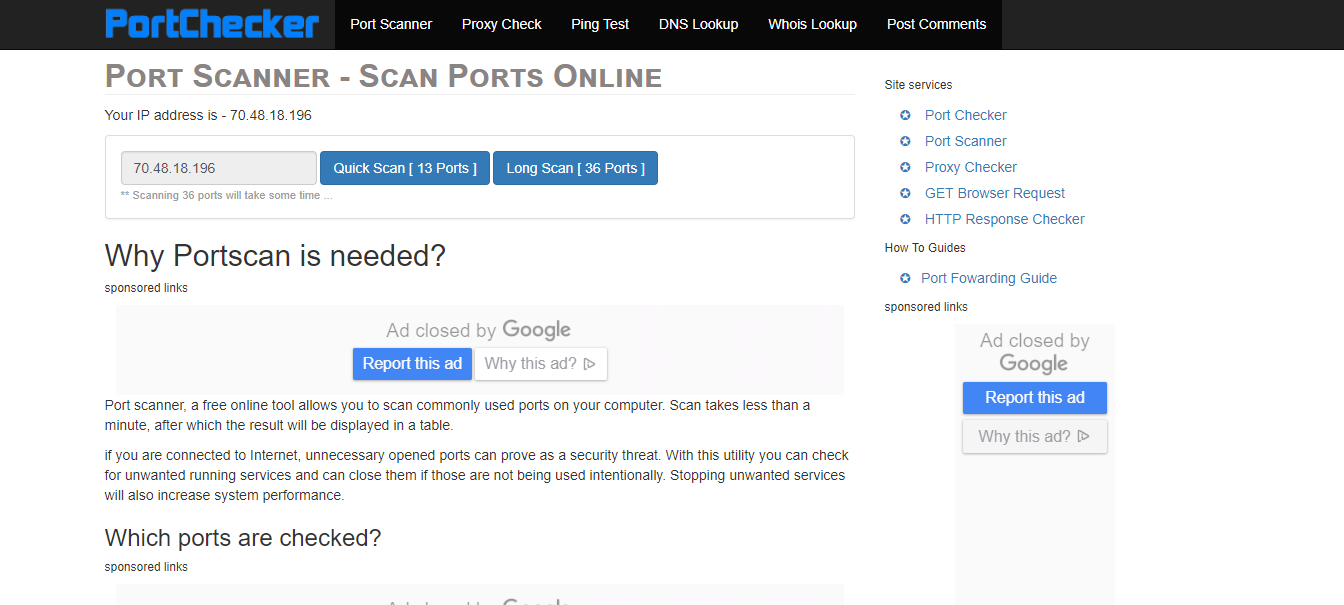
เครื่องสแกนพอร์ต PortChecker เป็นระบบบนเว็บสแกนเนอร์ เป็นเครื่องมือที่ยอดเยี่ยมแม้ว่าจะไม่ได้ตรวจสอบพอร์ตทั้งหมด บริการจะทดสอบพอร์ต 36 พอร์ตที่สำคัญที่สุดและมีช่องโหว่ที่รู้จักกันดีสำหรับการเข้าถึงอินเทอร์เน็ต มันจะทดสอบว่าบริการกำลังทำงานอยู่บนแต่ละพอร์ตที่เปิดอยู่หรือไม่ นอกจากนี้ยังมีตัวเลือกในการเรียกใช้การสแกนที่สั้นลงซึ่งจะทดสอบเฉพาะพอร์ต 13 พอร์ต
พอร์ตที่ทดสอบรวมถึงข้อมูล FTP และการควบคุมTFTP, SFTP, SNMP, DHCP, DNS, HTTPS, HTTP, SMTP, POP3, POP3 SSL, IMAP SSL, SSH และ Telnet เพื่อตั้งชื่อให้เป็นชื่อหลัก ผลลัพธ์การสแกนจะแสดงเป็นตารางบนหน้าเว็บ หากคุณต้องการการทดสอบที่รวดเร็วและสกปรกของพอร์ตที่พบบ่อยที่สุดเครื่องสแกนพอร์ต PortChecker ฟรีอาจเป็นเครื่องมือที่เหมาะสมสำหรับคุณ
4. เปิดพอร์ตเครื่องสแกน
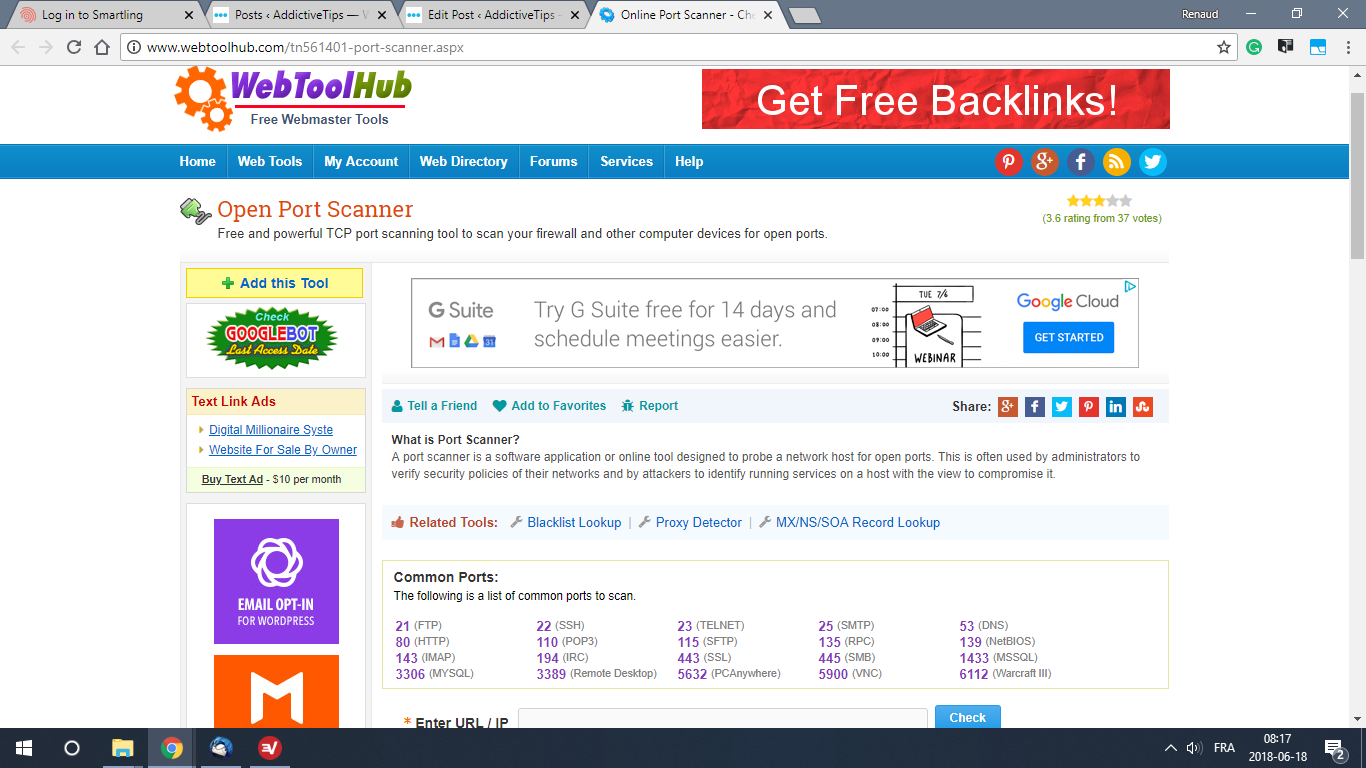
Open Port Scanner จาก WebToolHub เป็นอีกเครื่องหนึ่งฟรีตรวจสอบพอร์ตออนไลน์ ระบบต้องการให้คุณป้อนที่อยู่ IP และรายการพอร์ตที่จะตรวจสอบ คุณสามารถป้อนหมายเลขพอร์ตได้ครั้งละ 10 หมายเลขเท่านั้นดังนั้นคุณจะต้องรันหลาย ๆ ครั้งเพื่อทดสอบเพิ่มเติม อย่างไรก็ตามคุณไม่จำเป็นต้องป้อนหมายเลขพอร์ต แต่อย่างใด ระบบจะสนับสนุนช่วง - เช่น 21-29 - ตราบใดที่ไม่เกิน 10 ดูเหมือนว่าจะเป็นเครื่องมือที่ดีกว่าสำหรับการตรวจสอบพอร์ตเฉพาะที่รวดเร็วซึ่งเป็นเครื่องมือประเมินช่องโหว่ที่สมบูรณ์
เมื่อการสแกนเสร็จสิ้นซึ่งค่อนข้างเร็วผลลัพธ์จะแสดงในรูปแบบตารางพร้อมสถานะของแต่ละพอร์ตเช่นเดียวกับบริการที่ลงทะเบียนกับพอร์ตนั้น ตารางผลลัพธ์สามารถส่งออกไปยังไฟล์ CSV และในขณะที่คุณอยู่ในไซต์ WebToolHub คุณอาจต้องการดูเครื่องมือฟรีอื่น ๆ เช่นเครื่องมือตรวจสอบตำแหน่ง IP ตัวตรวจสอบลิงก์ย้อนกลับเครื่องมือตรวจสอบ WHOIS และการทดสอบ Ping
5. IP ลายนิ้วมือตรวจสอบพอร์ตเครือข่าย
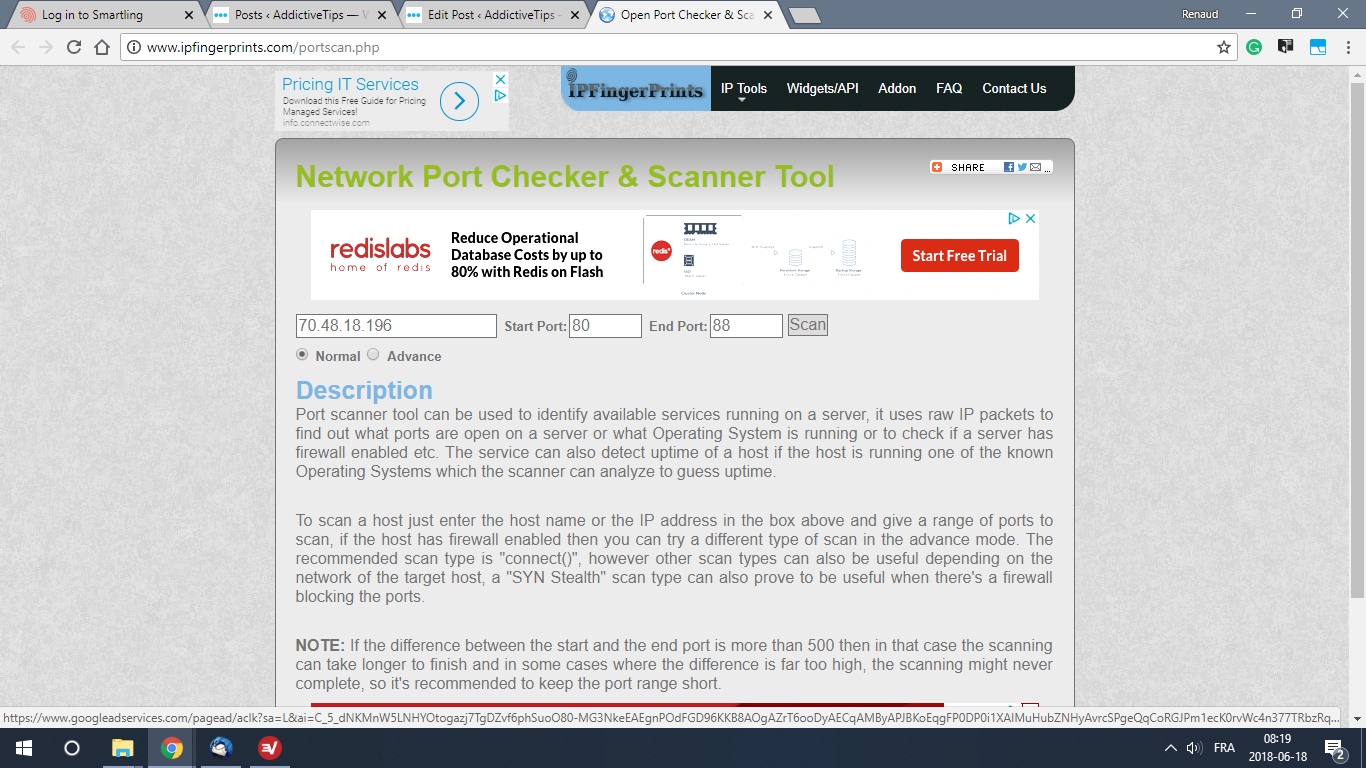
IP FIngerprints เป็นอีกเว็บไซต์หนึ่งที่คุณจะใช้ค้นหาเครื่องมือฟรีและมีประโยชน์จำนวนหนึ่งในบรรดาเครื่องมือเหล่านี้คือ Network Port Checker หากต้องการใช้งานคุณเพียงแค่ป้อนที่อยู่ IP และช่วงของพอร์ตที่ต้องการตรวจสอบ แม้ว่าจำนวนพอร์ตที่สแกนไม่ จำกัด คุณได้รับการเตือนว่าจำนวนพอร์ตที่เกิน 500 อาจใช้เวลาสักครู่ในการสแกนและช่วงที่มีขนาดใหญ่จะเริ่มการสแกนที่อาจไม่สิ้นสุด
เครื่องมือนี้อ้างว่าสามารถทำงานได้ไฟร์วอลล์ มันทำโดยใช้การร้องขอ SYN การเชื่อมต่อจริงจะไม่เปิดขึ้นและไฟร์วอลล์จำนวนมากจะยอมให้ SYN ร้องขอผ่าน ไม่ว่าจะผ่านไฟร์วอลล์หรือไม่เกี่ยวข้องทั้งหมด นี่เป็นการทดสอบที่ดีมากไม่ว่าจะเป็นวิธีการทั่วไปที่ใช้โดยแฮกเกอร์
6. สแกนพอร์ตฟรี
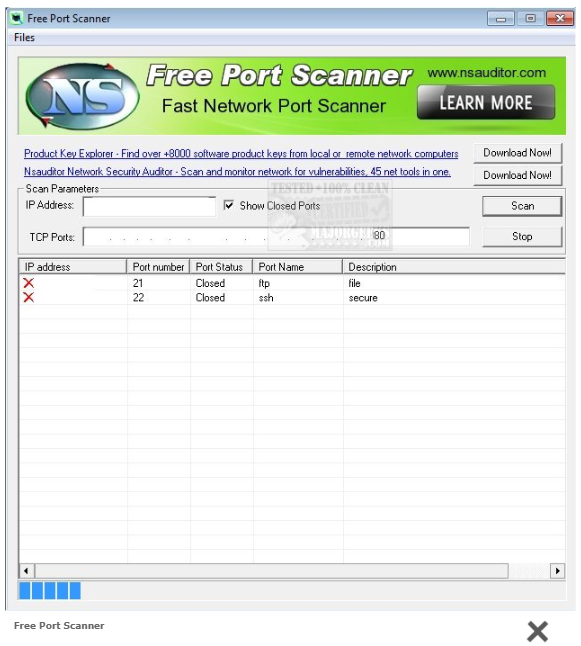
Free Port Scanner เป็นฟรีแวร์ของ Windowsสามารถดาวน์โหลดได้จากเว็บไซต์ Major Geeks คุณสามารถใช้เครื่องมือนี้เพื่อสแกนช่วงของพอร์ต จำนวนพอร์ตที่สแกนไม่ถูก จำกัด ดังนั้นคุณสามารถตัดสินใจสแกนพอร์ตทั้งหมดหากคุณมีเวลาที่จะฆ่า
โดยค่าเริ่มต้นเครื่องมือจะต้องการสแกนของคุณเองที่อยู่ IP สำหรับพอร์ตที่เปิดจากรายการพอร์ตเริ่มต้นของตนเอง ตามที่คุณคาดหวังระยะเวลาของการสแกนจะแปรผันตามจำนวนพอร์ตที่สแกน และจะช้าลงเมื่อทำการทดสอบพอร์ตบนอุปกรณ์อื่น ตัวอย่างเช่นการทดสอบพอร์ตทั้งหมดในเราเตอร์ของคุณอาจใช้เวลาตลอดทั้งวัน ผลลัพธ์สามารถแสดงพอร์ตเปิดหรือปิดหรือทั้งสองอย่าง เครื่องมือนี้ไม่มีเอกสารประกอบและยังไม่ชัดเจนว่าจะใช้วิธีการทดสอบแบบใด นอกจากนี้ยังปรากฏว่ามันทดสอบเฉพาะพอร์ต TCP ไม่ใช่ UDP
7. ตัวตรวจสอบพอร์ต
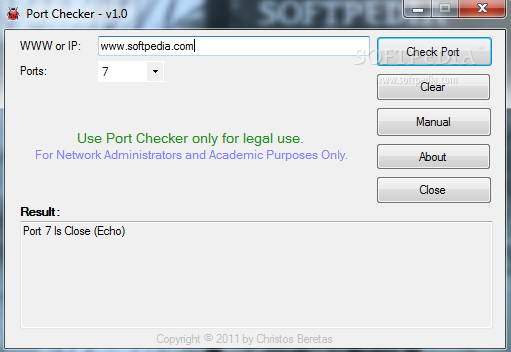
Port Checker เป็นเครื่องมือ Windows ที่ดีที่สุดดาวน์โหลดจาก Softpedia ซอฟต์แวร์ไม่มีตัวติดตั้ง คุณเพียงแค่ดาวน์โหลดไฟล์ zip ของมันแยกไฟล์ที่สามารถใช้งานได้และเรียกใช้ ปฏิบัติการมีขนาดเล็กและไม่ต้องการการติดตั้งหมายความว่าคุณสามารถเรียกใช้จากแท่ง USB ได้
ส่วนต่อประสานผู้ใช้ของเครื่องมือนั้นเรียบง่ายและค่อนข้างง่ายใช้. คุณเพียงแค่ใส่ที่อยู่ IP และเลือกหมายเลขพอร์ตจากรายการแบบเลื่อนลง ข้อ จำกัด หลักสองข้อของเครื่องมือนี้คือคุณไม่สามารถสแกนพอร์ตใด ๆ ได้เพียงจากพอร์ตในรายการและจะสแกนเพียงพอร์ตเดียวต่อการรันหนึ่งครั้ง แม้จะมีข้อ จำกัด Port Checker เป็นเครื่องมือที่ยอดเยี่ยมเมื่อคุณเพียงแค่ต้องตรวจสอบว่าพอร์ตเฉพาะเปิดอยู่หรือไม่
8. เครื่องสแกนพอร์ต WhatIsMyIP
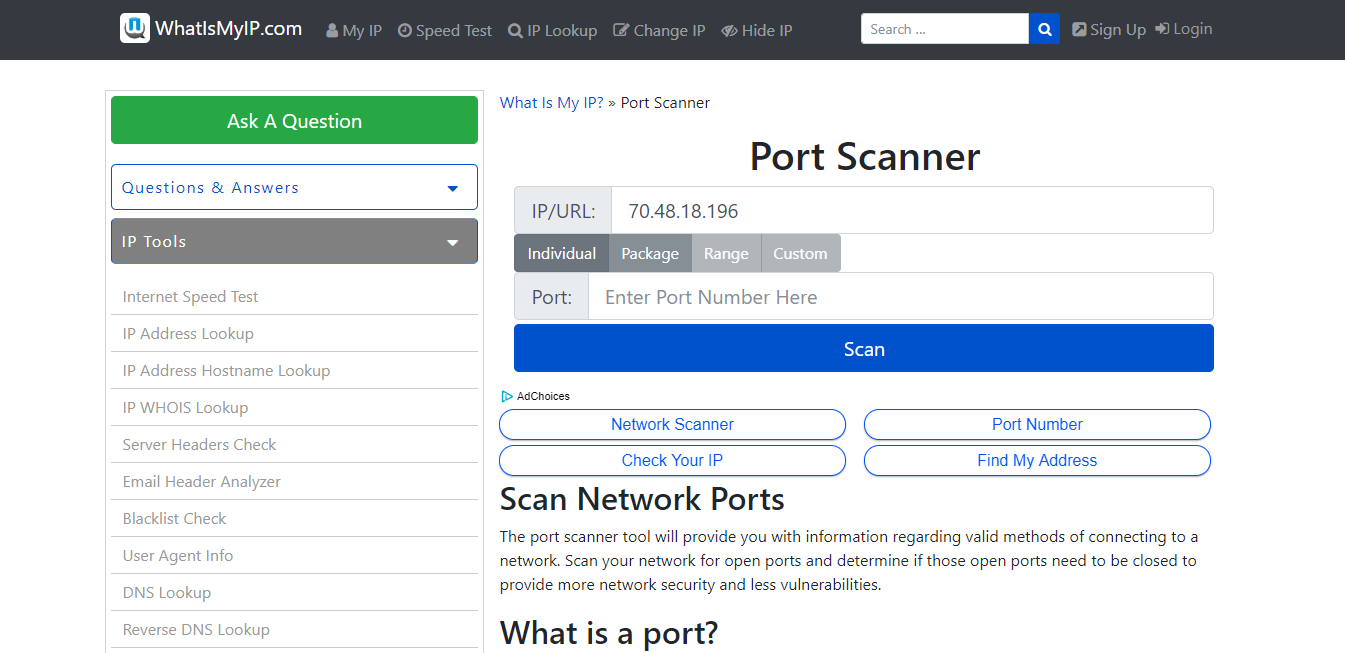
ผู้ดูแลระบบเครือข่ายทุกคนรู้ว่า WhatIsMyIP.com โดยทั่วไปไซต์ดังกล่าวจะใช้เพื่อตรวจสอบที่อยู่ IP สาธารณะของโฮสต์ สิ่งที่คุณอาจไม่ทราบก็คือเว็บไซต์นี้ยังมีเครื่องมืออื่น ๆ และหนึ่งในนั้นคือพอร์ตสแกนเนอร์ สินทรัพย์หลักของ WhatIsMyIP Port Scanner คือความเร็ว แม้การสแกนหลายพอร์ตจะเสร็จสมบูรณ์ภายในไม่กี่วินาที
เครื่องมือบนเว็บยังมีความเป็นเอกลักษณ์คุณสมบัติซึ่งแตกต่างจากเครื่องมือที่คล้ายกันอื่น ๆ ทั้งหมด: ความสามารถในการสแกนด้วย "ชุดรูปแบบ" พวกเขาเรียกว่าแพคเกจมากกว่าชุดรูปแบบและแต่ละชุดมีพอร์ตที่เกี่ยวข้องจำนวนหนึ่ง ตัวอย่างเช่นมีแพ็คเกจเกมที่จะสแกนพอร์ตที่มักใช้กับเกมออนไลน์หรือแพ็คเกจเว็บที่มีพอร์ต FTP (20 และ 21), HTTP (80) และ HTTPS (8080) แม้แต่แพคเกจ Malicious ที่มีพอร์ตที่มัลแวร์และแฮกเกอร์ใช้กันทั่วไป
9. TCPView
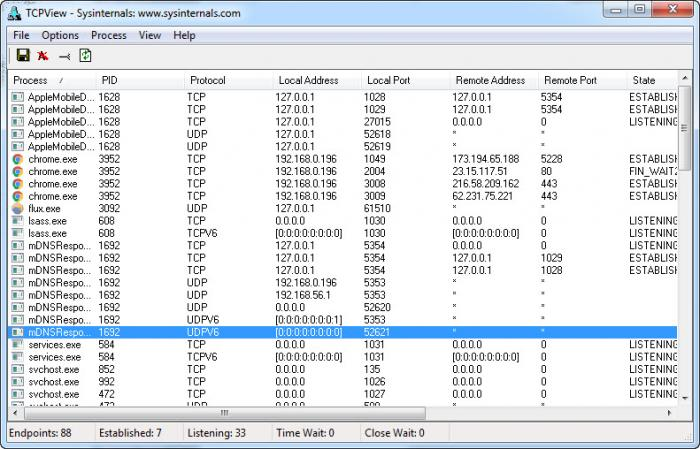
TCPView - ซึ่งคุณสามารถดาวน์โหลดได้โดยตรงจากMicrosoft– แตกต่างจากสแกนเนอร์อื่น ๆ ในรายการของเรา แทนที่จะตรวจสอบพอร์ตมันจะตรวจสอบทุกกระบวนการที่ทำงานบนคอมพิวเตอร์และทำรายการพอร์ตที่เกี่ยวข้องกับกระบวนการใด สำหรับแต่ละกระบวนการมันยังแสดงจำนวนไบต์และแพ็คเก็ตเข้าและออก วิธีการนั้นละเอียดกว่าการสแกนพอร์ตและจะแสดงรายการพอร์ตที่เปิดอยู่ทั้งหมดในคอมพิวเตอร์อย่างแท้จริง
TCPView จะแสดงกระบวนการและพอร์ตที่ตรงกันและรีเฟรชทุกวินาทีทุก ๆ วินาทีหรือทุก ๆ ห้าวินาที กระบวนการใหม่จะใช้รหัสสีเป็นสีเขียวในขณะที่กระบวนการที่เพิ่งหยุดจะยังคงอยู่ในรายการสี = รหัสเป็นสีแดงในไม่กี่วินาที กระบวนการที่สถานะเปลี่ยนไปมีรหัสสีเป็นสีเหลือง
10. Spiceworks IP Scanner
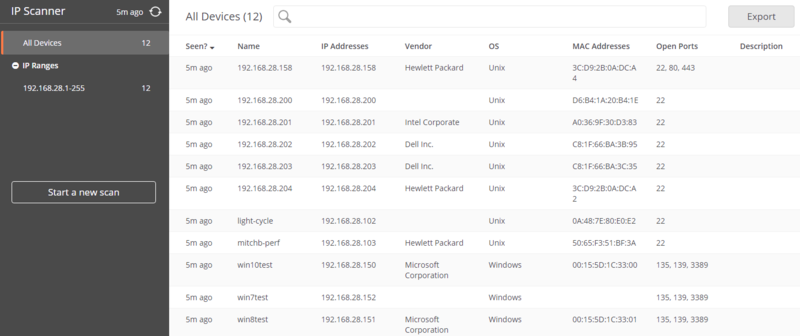
Spiceworks IP Scanner เป็นสององค์ประกอบระบบ. มีแผงควบคุมซึ่งออนไลน์และตัวแทนการตรวจสอบขนาดเล็กที่คุณต้องติดตั้งบนคอมพิวเตอร์ของคุณ ตัวแทนส่งข้อมูลที่รวบรวมไปยังแดชบอร์ดบนคลาวด์ซึ่งคุณสามารถดูผลลัพธ์การสแกนได้ เอเจนต์พร้อมใช้งานสำหรับ Linux, Windows และ Mac OS เครื่องมือนี้ให้บริการฟรี แต่รองรับการโฆษณา
เครื่องสแกน IP จะค้นพบการเชื่อมต่อทั้งหมดโดยอัตโนมัติอุปกรณ์และจะรายงานจะแสดงรายการที่อยู่ MAC ของอุปกรณ์, ที่อยู่ IP และชื่อโฮสต์, ชื่อผู้ผลิต, ระบบปฏิบัติการและ - และนี่เป็นส่วนสำคัญสำหรับเราในตอนนี้ - รายการพอร์ตที่เปิด
ห่อ
ไม่มีผู้ชนะที่ชัดเจนเมื่อมาถึงสแกนเนอร์พอร์ต เราได้แสดงเครื่องมือที่แตกต่างกันสิบประการ แต่ละคนมีข้อดีและข้อบกพร่อง แต่ด้วยเครื่องมือเหล่านี้ฟรีไม่มีอะไรทำให้คุณไม่ต้องใช้เครื่องมือหลายอย่างรวมกันขึ้นอยู่กับความต้องการที่แม่นยำของคุณในเวลาใดก็ตาม โดยส่วนตัวแล้วฉันได้ใช้พวกเขาทั้งหมดและพบว่าแต่ละคนมีค่าบางอย่างและจะเป็นเครื่องมือที่สมบูรณ์แบบในบางสถานการณ์













ความคิดเห็น